Android 5.0.2 | Comment effacer les données personnelles sur mon Galaxy S6 ?
Android™ 5.0.2, Lollipop
Comment effacer toutes les données personnelles présentes sur mon Samsung Galaxy S6 ?
Réinitialiser les paramètres par défaut
Votre appareil vous permet d’effacer toutes vos données personnelles sauvegardées
directement sur l’appareil. Cette fonction permet de vous assurer que vos données
sont effacées avant d’envoyer votre appareil pour réparation, de le remplacer ou de
le donner à un ami ou à un membre de votre famille.
Important :
Vos données personnelles ne pourront pas être récupérées après l’utilisation de cette fonction.
Veuillez sauvegarder toutes les données dont vous avez besoin sur un autre support avant d’utiliser cette fonction.
Réinitialiser les paramètres par défaut
1. À partir de l’écran d’accueil, touchez Applications  .
.
2. Touchez Paramètres  .
.
3. Faites défiler le menu et touchez Sauvegarder et réinitialiser , dans la rubrique Personnel.
, dans la rubrique Personnel.
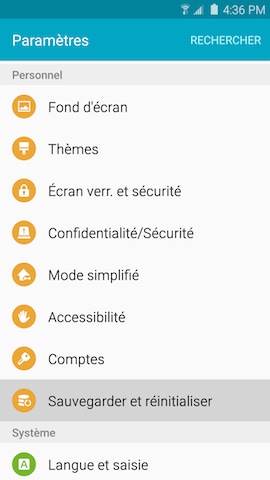
4. Touchez Réinitialiser les paramètres par défaut.
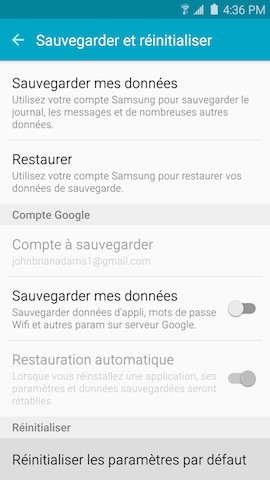
Note :
Les écrans et les paramètres disponibles peuvent varier en fonction du fournisseur
de services sans fil et de la version du logiciel.
5. Lisez les informations fournies. Touchez RÉINITIALISER LE PÉRIPHÉRIQUE.
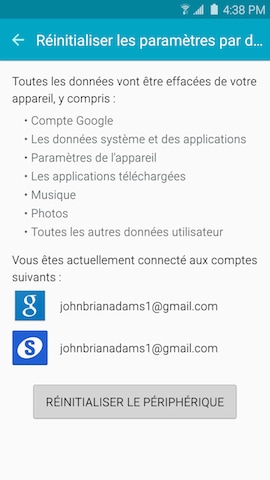
6. Si vous avez défini un système de verrouillage pour l’appareil, vous allez devoir saisir
les données de déverrouillage avant de continuer.
7. Touchez SUPPRIMER TOUT pour effacer toutes les données et les applications téléchargées.
La procédure peut prendre quelques minutes pour rétablir votre appareil Samsung à son état original. Vous pourrez ensuite installer des applications sur votre appareil via la boutique Google Play™ Store (ou tout autre boutique Android), y compris les applications précédemment achetées.
Réinitialiser les paramètres par défaut à distance via un compte
Google™ offre une application qui vous permet de suivre la localisation de votre appareil Android et d’effacer les données sauvegardées sur l'appareil à distance. Cette application est disponible
à l'adresse suivante : www.google.com/android/devicemanager.
Les services de localisation et la fonction réinitialiser doivent être activés au préalable et être toujours actifs sur le périphérique.
1. À partir de l’écran d’accueil, touchez Applications  .
.
2. Touchez le dossier Google.
3. Touchez Paramètres Google  .
.
4. Faites défiler le menu et touchez Sécurité.
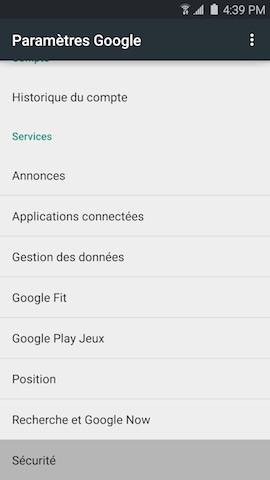
5. Si nécessaire, touchez le bouton coulissant à côte de Autoriser le verrouillage et l'effacement
pour activer cette fonction.
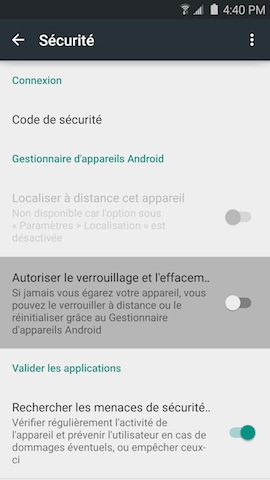
6. Touchez alors ACTIVER.
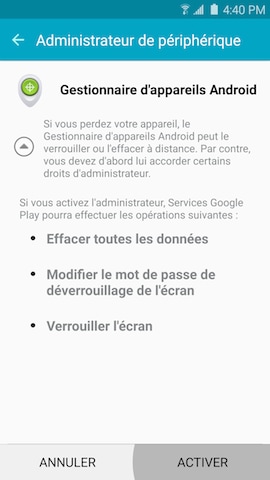
7. À partir de votre ordinateur, connectez-vous au site Internet en utilisant le compte Google
associé à l’appareil que vous souhaitez localiser.
8. Cliquez sur Accepter pour autoriser l’envoi des données de localisation à Google.
9. Une boîte de dialogue proposant des services interactifs va s’afficher.
10. Cliquez sur Supprimer 
11. Cliquez sur Supprimer à nouveau pour confirmer la suppression.
Réinitialiser les paramètres par défaut à distance via un compte
Vous pouvez aussi utiliser le service Traçage du mobile de Samsung pour réinitialiser les paramètres par défaut de votre appareil à distance. Pour ce faire, vous devez activer le service
au préalable.
1. À partir de l’écran d’accueil, touchez Applications  .
.
2. Touchez Paramètres  .
.
3. Touchez Écran verr. et sécurité  .
.
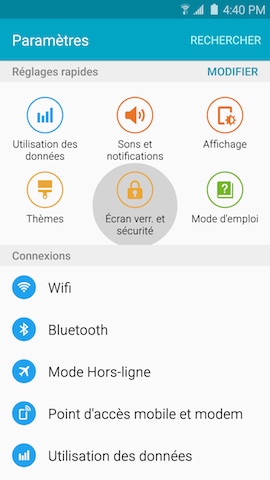
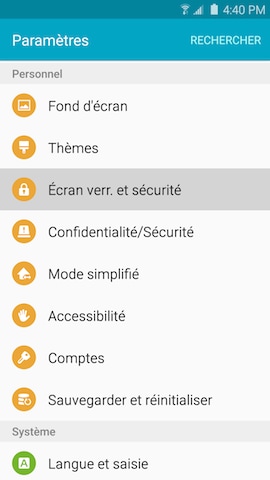
Note :
Il peut être nécessaire de faire défiler le menu et toucher Écran verr. et sécurité  ,
,
dans la rubrique Personnel.
4. Touchez Traçage du mobile.
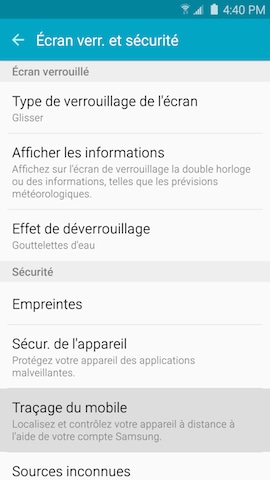
5. Connectez-vous à votre compte Samsung ou créez un nouveau compte Samsung.
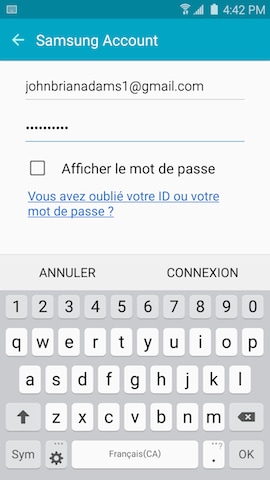
Note :
Les écrans et les paramètres disponibles peuvent varier en fonction du fournisseur
de services sans fil et de la version du logiciel.
6. Si nécessaire, touchez le bouton Coulissant de Commande à distance pour activer la fonction.
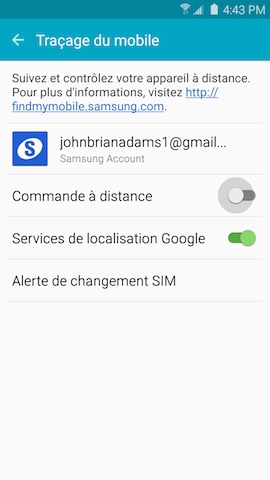

Nous vous remercions pour votre commentaire
Veuillez répondre à toutes les questions.